Spotify 現在可讓您在 Apple Watch 上下載歌曲
2021 年 5 月 21 日更新
Spotify 終於推出了在 Apple Watch 上下載您最喜愛的播放列表、專輯和播客的功能。 所有用戶都可以播放曲目、專輯、播放列表和播客,現在高級用戶還可以下載他們正在收聽的所有內容,以獲得真正的離線和免電話體驗。 - 閱讀更多
- 在手錶上找到您想要下載的音樂和播客。
- 選擇播放列表、專輯或播客,然後按三個點 (...) 並選擇“下載到 Apple Watch”。
- 要查看進度,請前往手錶上的“下載”部分。
- 下載庫中的播放列表、專輯或播客後,您會在其名稱旁邊看到一個綠色小箭頭。
- 無論您身在何處,連接耳機並開始聆聽!
此功能適用於從 Series 3 起的任何 Apple Watch。 您至少需要運行 WatchOS 6(推薦 7.1+)。 確保您擁有最新版本的應用程序和 Spotify Premium 帳戶也很重要。
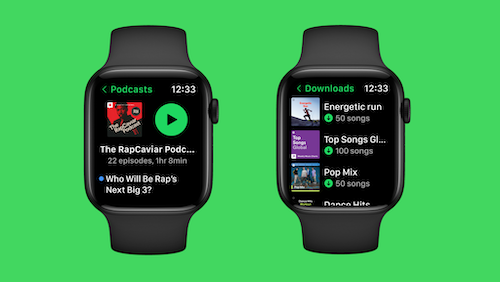
在沒有 Premium 的情況下在 Apple Watch 上離線播放 Spotify
只有高級用戶才能將播放列表和播客下載到 Apple Watch 以供離線使用。 如果您想在沒有付費的情況下離線在 Apple Watch 上播放 Spotify 音樂,這裡有一個解決方案。
Ondesoft Spotify 音樂轉換器 允許您使用高級或免費帳戶將 Spotify 歌曲、專輯、播放列表和播客下載到 Mac 和 Windows 上的 MP3、M4A、WAV、FLAC、OGG 或 AIFF。 然後,您可以將下載的 Spotify 歌曲同步到 Apple Watch,並隨時離線播放。
按照下面的詳細教程學習如何將 Spotify 音樂下載到 mp3 並同步到 Apple Watch。
第 1 部分將 Spotify 音樂下載到 MP3
第 1 步:添加您要下載的 Spotify 音樂
下載、安裝和運行 Ondesoft Spotify 轉換器。 請確保您已在計算機上安裝了 Spotify 應用程序。
選項 1 將要從 Spotify 應用程序下載的歌曲、專輯或播放列表拖放到 Ondesoft Spotify 轉換器界面。

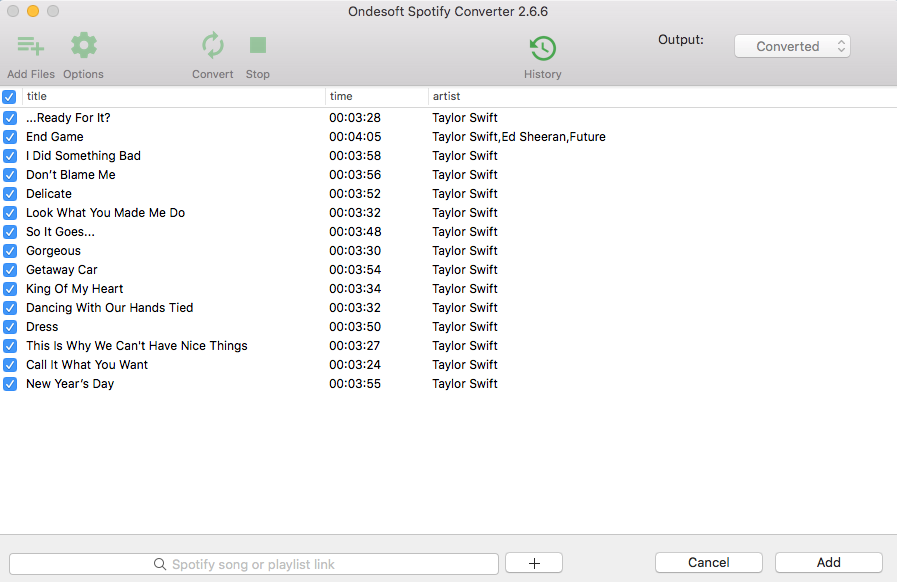
選項 2:單擊“添加文件”按鈕,將 Spotify 歌曲/專輯/播放列錶鍊接複製並粘貼到底部區域,然後單擊“添加”按鈕。

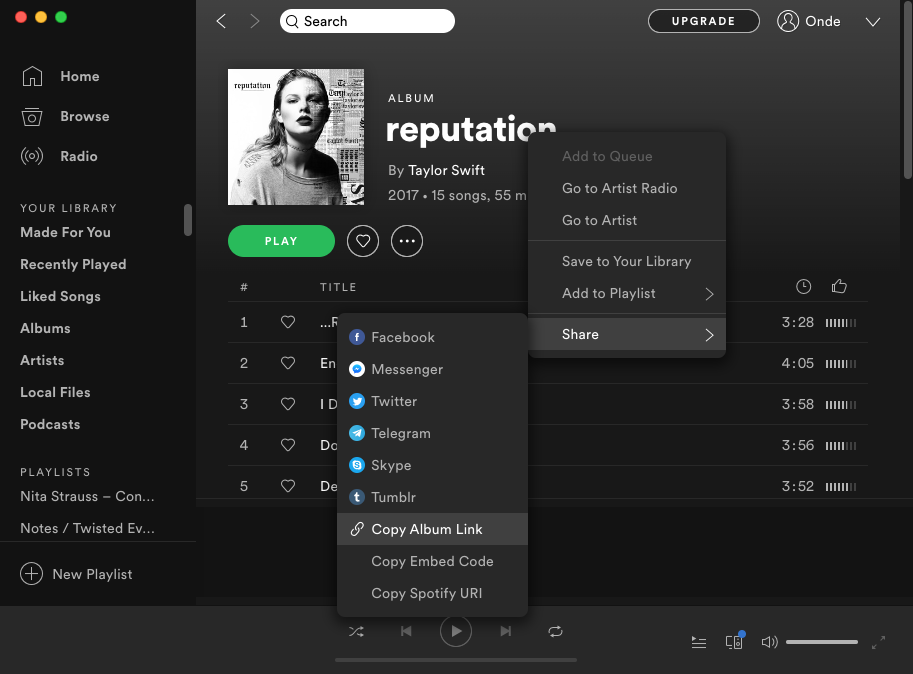
(右鍵單擊歌曲/專輯/播放列表名稱,然後選擇共享 - 複製歌曲/專輯/播放列錶鍊接)
第 2 步:選擇輸出格式
默認輸出格式為 mp3。 您還可以單擊“選項”按鈕來選擇其他輸出格式(MP3、M4A、WAV、FLAC、OGG 或 AIFF)、比特率和採樣率。

第 3 步:開始下載和轉換 Spotify 音樂
完成上述設置後,單擊轉換按鈕開始轉換。

轉換後,單擊下面的文件夾圖標以找到無 DRM 的 Spotify 歌曲。

第 2 部分將轉換後的 Spotify 音樂添加到 iTunes 庫
將轉換後的 Spotify 歌曲添加到您的 iTunes 資料庫,然後為它們創建一個播放列表。 打開 iCloud 音樂資料庫,您的整個 iTunes 資料庫也將出現在您的 iPhone 上。
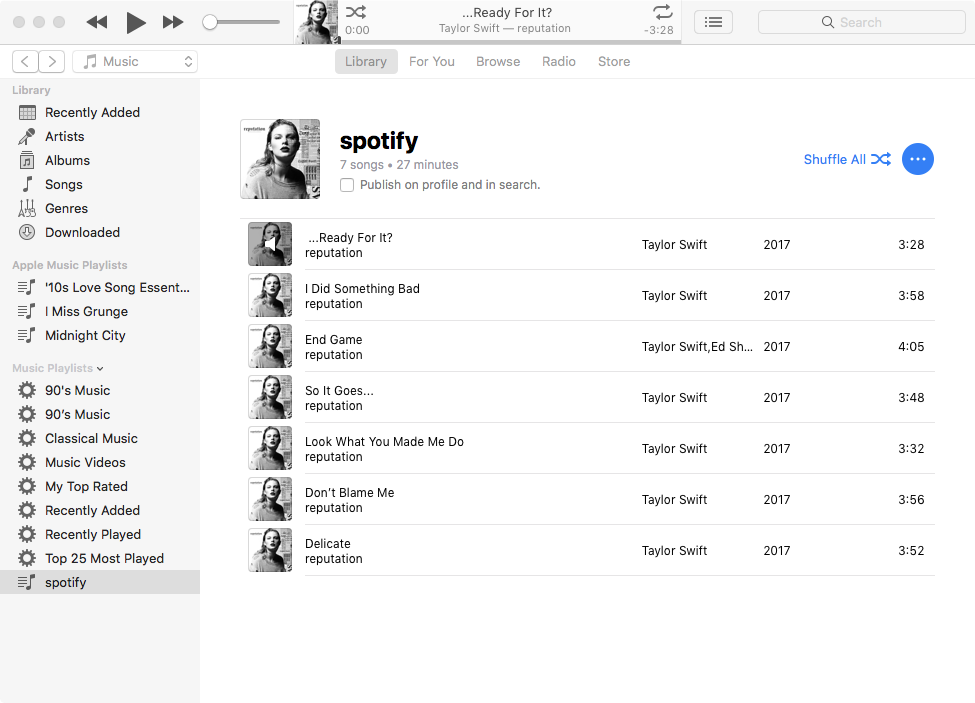
第 3 部分將 Spotify 音樂同步到您的 Apple Watch
通過同步將轉換後的 Spotify 歌曲添加到您的 Apple Watch。 同步後,您無需 iPhone 即可在 Apple Watch 上播放 Spotify 音樂。
1. 將 Apple Watch 放在充電器上並確保設備正在充電。
2. 在您的 iPhone 上,前往“設置”>“藍牙”。
確保藍牙已打開。
3. 在您的 iPhone 上,打開 Apple Watch 應用程序,然後點擊我的手錶標籤。
4. 點擊音樂 > 添加添加音樂。
5. 選擇要同步的音樂。
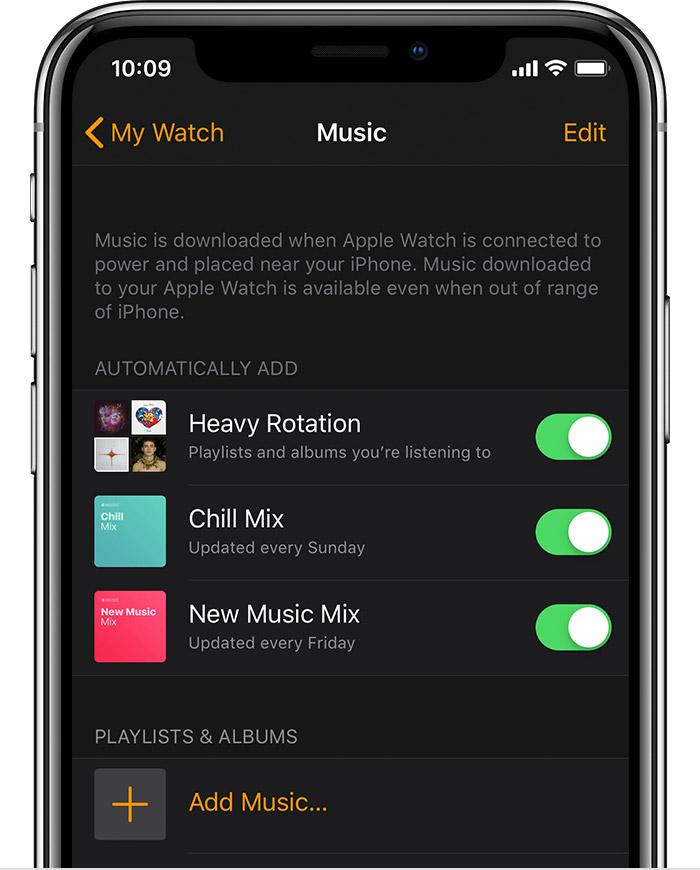
第 4 部分在 Apple Watch 上離線播放 Spotify 音樂
轉換後的 Spotify 播放列表同步到您的 Apple Watch 並且您的耳機與手錶配對後,您無需 iPhone 即可在 Apple Watch 上收聽播放列表。
1. 在 Apple Watch 上,打開音樂應用。
2. 點擊 Apple Watch 圖標將其設置為音樂源。
3. 點擊播放列表。
4. 在頂部,您會看到在我的 Apple Watch 上。
選擇播放列表,按播放鍵,您的音樂就會開始!
查看
Apple Watch 的
其他
免費音樂應用程序
。






